以在阿里云注册的域名为例,每个域名可以每年申请一次免费的SSL域名证书,申请后下载即可。第二年还可以在申请。
1.获取apache类型的公钥
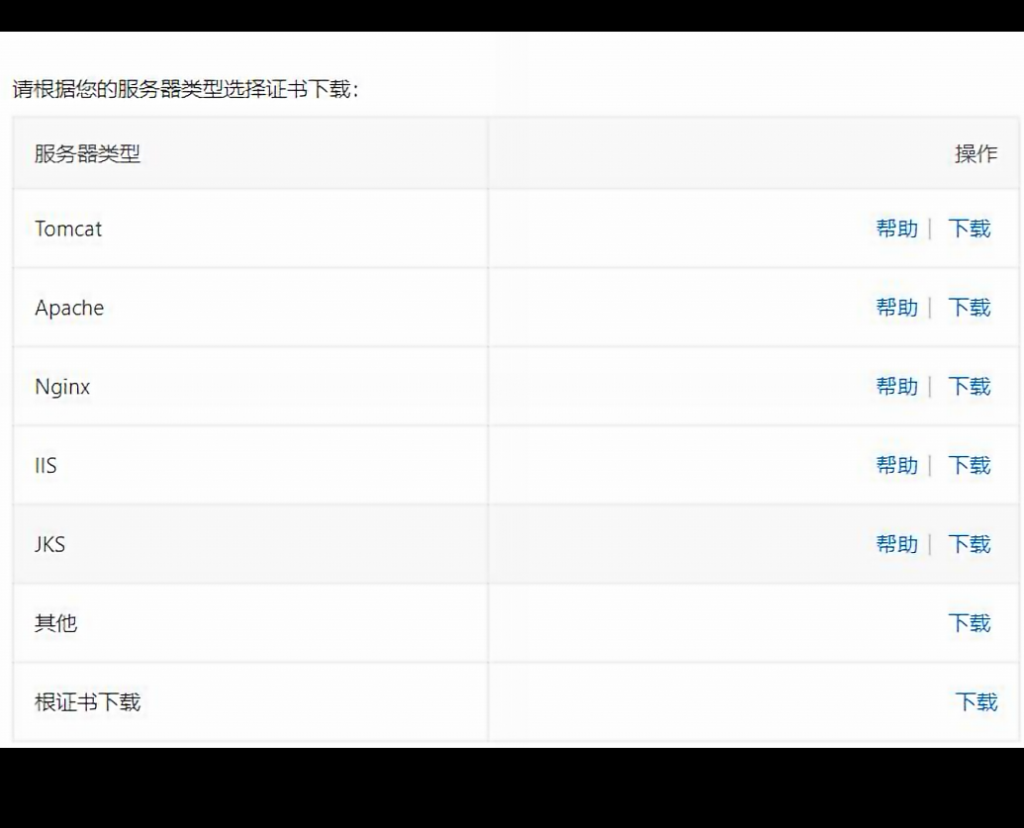
2.将公钥转换为tomcat.keystore
2.1安装openssl工具(centos系统默认安装有该工具)
输入openssl version,查看openssl的安装版本,若未安装则什么都不显示


2.2安装jdk工具
2.2.1上传并解压安装包
·新建文件夹java,将jdk-8u211-linux-x64.tar.gz工具包上传至该目录,并使用解压命 令tar -zxvf jdk-8u211-linux-x64.tar.gz,解压得到jdk1.8.0_211的安装包

2.2.2 配置环境变量
·执行vi /etc/profile命令,对profile文件进行修改,在文件末尾处插入如下代码:
export JAVA_HOME=/java/jdk1.8.0_211(该目录为新建的java目录须写明详细路径-解压得到的包名)
export CLASSPATH=.:$JAVA_HOME/jre/lib/rt.jar:$JAVA_HOME/lib/dt.jar:$JAVA_HOME/lib/tools.jar
export PATH=$PATH:$JAVA_HOME/bin
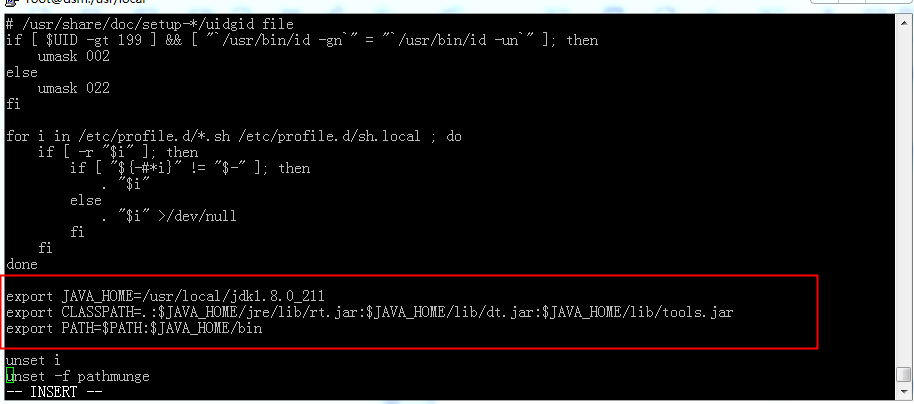
保存退出。
2.2.3生效环境变量
·执行source /etc/profile命令生效环境变量
2.2.4执行java -version命令查看jdk工具是否安装成功,显示版本号则证明安装成功

2.3将获取的公钥文件上传至linux系统任意位置(示例放在home目录下)

2.4 cd /home(公钥存放目录)目录下执行openssl命令,将公钥生成P12文件
·openssl pkcs12 -export -in 3870969__naradapower.com_public.crt(公钥的crt文件) -inkey 3870969__naradapower.com.key(公钥的key文件) -out server.p12 (生成的p12文件名)-name server

·输入密码(示例输的是123456),该密码用于修改步骤4 server.xml文件中的密码

·再次输入密码

·获取到server.p12文件
2.5执行jdk转换命令
·keytool -importkeystore -v -srckeystore server.p12 -srcstoretype pkcs12 -srcstorepass 123456 -destkeystore tomcat.keystore -deststoretype jks -deststorepass 123456(上一步输入的密码)
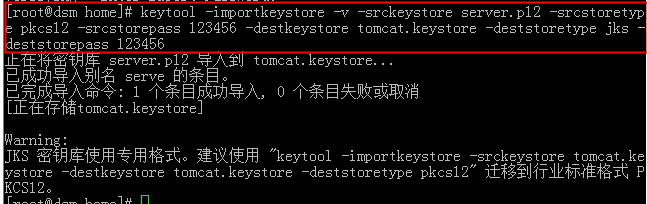

·查看目录下已生成tomcat.keystore。
3.替换tomcat_api目录下的tomcat.keystore文件
3.1 删除(或重命名)/home/DSMServer/cache/Tomcat/tomcat_api/conf下的tomcat.keystore文件
3.2 执行cp /home/tomcat.keystore /home/DSMServer/cache/Tomcat/tomcat_api/conf命令将tomcat.keystore的文件复制到对应目录下
4.执行vi /home/DSMServer/cache/Tomcat/tomcat_api/conf/server.xml命令,修改keystorePass(该密码为2.4设置的密码)
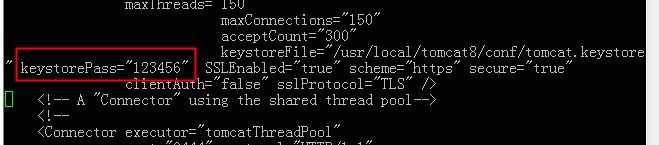
·修改后保存并退出
- 执行docker restart tomcat_api命令重启tomcat_api模块
- 替换tomcat_admin/conf目录下的tomcat.keystore文件(方法同步骤3)
- 修改tomcat_admin/conf目录下的server.xml文件(方法同步骤4)
- 执行docker restart tomcat_admin命令重启tomcat_admin模块
